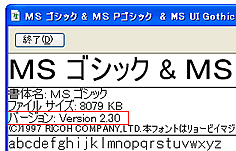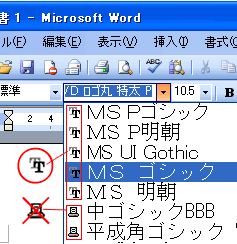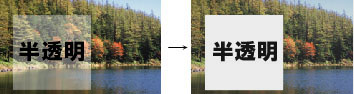文字入力やデータ作成、並びに版下類の製作はお客様の方でお願いしておりますが、その際の入稿方法や注意点につきまして下記をご参考にしてください。
版下類の入稿はこのページの下方をご覧ください。
お客様から頂いた原稿データは印刷用に変換する必要があり、この変換時に原稿データの不都合で誤った変換になることがあります。その上、お客様と当社のパソコンは動作環境が必ずしも同じとは限らず、その点でもトラブルが発生する場合があります。それらの問題に対して、当社では印刷前にお客様へ最終の確認データをメールでお送りしておりますが、完全な原稿データ制作のためにも下記の事柄にはお気を付けください。 |
|
| ■入稿方法 | |
 |
WEB入稿(インターネット) 早くて便利、 27Mbまで対応しております。 複数ファイルを送信する場合は、一つのフォルダにまとめて、そのフォルダを圧縮解凍ソフトを使って圧縮して、送信してください。(念のため問題なく解凍できるかどうかも必ずご確認ください) ご入稿はこちらからできます。 |
| メディア入稿 データ量が多く内容が複雑な場合はCD・MO等のメディアにて、ご送付またはお持ち込みください。出力見本も一緒にいただくとより確実です。 (送付先はこのページの最後にお知らせしております。) |
|
データ入稿は印刷用に変換後、お客様に確認していただきます。
■解像度の問題:写真等の画像を使う場合、一般的に解像度は原寸(目的サイズ)で300~350dpi位(デジカメでは最高画質)が望ましく、低すぎると粗い画像になる事があります。 ■拡張子:マックで製作される場合は、ファイル名の後に拡張子(×××.eps・×××.jpg等)をつけてください。 ■OSの違いについて(Windows Vista)
各ソフトでの注意点 ■フォントについて
■使用環境の違いで文章体裁がずれる ■改ページのご注意 ■サイズが変る ■罫線の一番細い線は、擦れることがありますので使用しないでください。
■セキュリティ設定をされたPDFデータは印刷できません。
■テキストは必ずアウトライン化をお願いいたします。 ■丁付けはせず1ページ毎のファイルにし、トンボも付けないでください。 ■画像の配置・埋め込みについて ■バージョン固有の機能を使用された場合、お客様が意図した出来上がりにならないことがあります。特にドロップシャドウ・ボカシ・不透明度はエラーの原因となりやすく使用される場合はラスタライズをお願いいたします。 ■不要なイメージ(用紙設定外)は色が付いてなくても必ず消去願います。 ■トンボは不要ですが、その代わりに用紙の輪郭線を配置してください。 ■カラーはCMYKモードでの制作をお願いいたします。
カラーはCMYKモードでの制作をお願いいたします。 制作解像度は原寸(目的サイズ)で300~360dpiとしてください。 |
|
版下類とは紙原稿の事で、プリントアウトしたものや、毛筆、原画等の手書きのことです。 |
■スキャニングをしますので、鮮明なものほど綺麗に仕上がります。
■汚れやシワは印刷に影響しますので、ご注意ください。
| ■プリントアウトされた写真画像について 印刷の写真はフォトプリントと違って、網点が入ってないと印刷できません。その網点はプリンタによって粗さが違いますが、中には滑らかな表現にするため網点処理されないものもあります、ルーペ等でよくご確認ください。 |
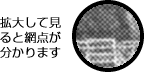 |
■写真画像の印刷精度について
プリントアウトされた写真の場合、そのままスキャニングいたしますので、つぶれや白とびを起こします。ハイグレードな印刷物には適しておりませんのでご注意ください。

■原則として原稿の両面使用はお避けください。特に両面にプリントアウトされたものはスキャニングの際、裏面も影として拾ってしまいます。
■作業としてのページ順確認のため、必ず最初のページから(見返しは除きますが、途中の白紙は必ずカウントしてください)裏側に鉛筆で番号をお書きください。ノンブル(ページ番号)は整理の基準にはなりません。
(ご送付先は下記へお願いします)
【送付先】
株式会社アプト
〒755-0067 山口県宇部市小串前堀4-4
TEL 0836-22-8468 FAX 0836-21-9014
※“プリント原稿在中”とお書きください。